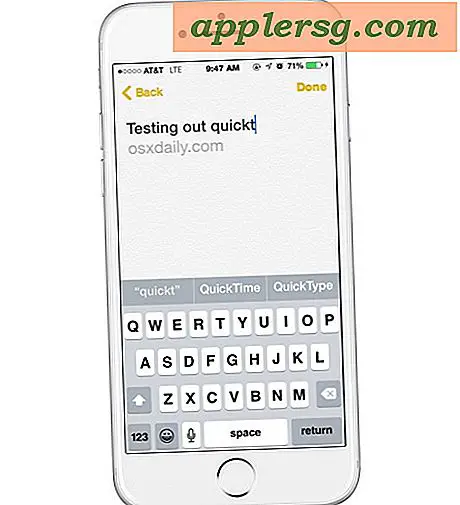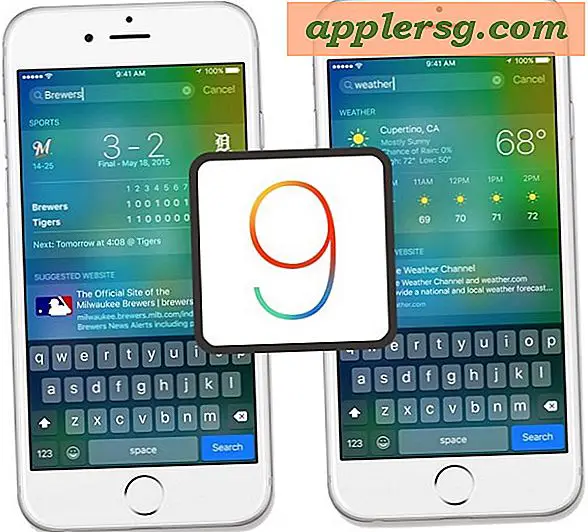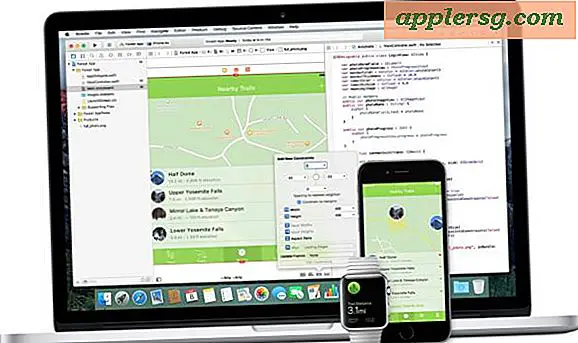Come AirPlay YouTube da Mac a Apple TV
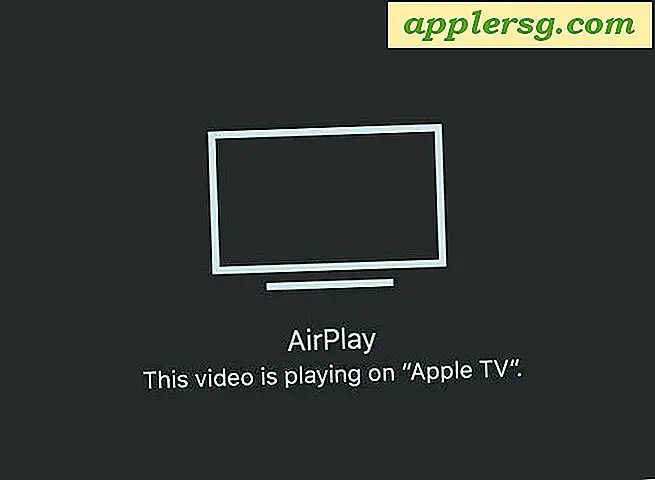
Hai mai guardato un video di YouTube su un Mac e desideri poterlo inviare alla tua Apple TV per visualizzarlo su uno schermo più grande? Puoi farlo esattamente con l'aiuto di AirPlay e delle ultime versioni di Mac OS X, che rendono l'invio di un video di YouTube dal Mac a una Apple TV con pochi clic.
Per poter AirPlay un video di YouTube dal Mac a un Apple TV, avrai bisogno di quanto segue; un Apple TV (3a generazione o successivo) collegato a un televisore, un Mac con OS X El Capitan o più recente, sia il Mac che Apple TV devono trovarsi sulla stessa rete Wi-Fi e sarà necessario utilizzare Safari. Il resto è incredibilmente semplice, come vedrai in questo tutorial.
Gli utenti Mac con una Apple TV possono trasmettere in modalità wireless i video di YouTube dal computer alla loro TV con l'aiuto di AirPlay.
Come riprodurre i video di YouTube da Mac ad Apple TV
- Apri Safari su Mac e vai al video di YouTube che desideri riprodurre in streaming su Apple TV
- Passa il cursore sul video in riproduzione e fai clic sul pulsante "AirPlay" (sembra un piccolo televisore)
- Seleziona Apple TV (o un altro ricevitore AirPlay) dall'elenco dei dispositivi


Il video di YouTube inizierà a essere riprodotto su Apple TV e il video di YouTube sul Mac diventerà grigio con un messaggio che dice "Questo video è in riproduzione su [nome Apple TV]" per indicare cosa e dove è il suo "gioco".

Oltre ad YouTube, AirPlay è abbastanza versatile, puoi usare AirPlay per eseguire il mirroring di uno schermo Mac in modalità wireless su Apple TV, e puoi AirPlay anche un video da QuickTime sul Mac, che è ottimo per i video e i film memorizzati localmente che desideri guarda anche la televisione di Apple TV. La semplicità della funzione è davvero uno dei motivi più convincenti per ottenere una Apple TV per molti utenti Mac.
Per gli utenti Mac che amano questa idea ma non hanno una TV Apple per lo streaming, puoi facilmente collegare un Mac a un TV con HDMI e, mentre è una connessione cablata (meglio servita con un cavo HDMI lungo), funziona perfettamente, ha pieno supporto audio e video ed è anche incredibilmente facile da configurare.